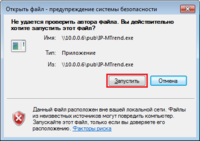|
|
| Строка 40: |
Строка 40: |
| | Для решения этой проблемы необходимо зайти в настройки приложения MX Player -> Decoder и выбрать пункт аппаратный + декодер, аппаратный + декодер (сеть). | | Для решения этой проблемы необходимо зайти в настройки приложения MX Player -> Decoder и выбрать пункт аппаратный + декодер, аппаратный + декодер (сеть). |
| | |} | | |} |
| − | == Настройка IP-TV на телевизорах Samsung серии 7С и выше ==
| |
| − | {|
| |
| − | |-
| |
| − | |valign=top|
| |
| − | [[Файл:Samsung_c.png|border|100пкс]]
| |
| − | |valign=top|
| |
| − | Первым делом Вам необходимо подключить телевизор к интернету (подробности подключения и настройки интернета можно найти в инструкции прилагаемой к телевизору).
| |
| | | | |
| − | Проверенный вариант подключения телевизора к интернету — через роутер, кабелем или по Wi-Fi.
| + | == Новый абзац == |
| | | | |
| − | Далее необходимо установить на телевизоре widget nStreamLmod для Internet@TV.
| |
| − |
| |
| − | # Создайте в телевизоре нового пользователя
| |
| − | ## Нажмите Internet@TV кнопку на пульте
| |
| − | ## Найдите и откройте меню Settings (меню «Настройки»)
| |
| − | ## Создайте нового пользователя
| |
| − | ## Выберете тип пользователя: '''develop'''
| |
| − | ## Установите PIN-код. PIN-код можно вводить любой, главное запомнить (код необходим будет позже)
| |
| − | # Войдите под новым пользователем: ('''develop''')
| |
| − | ## Выберите Internet@TV
| |
| − | ## Нажмите на красную кнопку (A) для входа
| |
| − | ## Выберете пользователя '''develop''' и введите ПИН код который вы вводили в пункте 1.5
| |
| − | ## Нажмите OK
| |
| − | # Добавьте новый IP адрес
| |
| − | ## Войдите в Internet@TV под новым ИД '''develop'''
| |
| − | ## Откройте меню Settings widget (разработка)
| |
| − | ## Выберете опцию Developer (Разработчик)
| |
| − | ## Выберете IP Address setup (настройка IP-адреса сервера)
| |
| − | ## Впишите IP — 10.0.0.6
| |
| − | # Обновите список Виджетов
| |
| − | ## Войдите под пользователем '''develop'''
| |
| − | ## Откройте меню Settings widget (разработка)
| |
| − | ## Выберете опцию Developer (Разработчик)
| |
| − | ## Выберете Synchronize user applications (синхронизация приложений пользователя)
| |
| − | ## Подтвердите свой выбор
| |
| − | ## Нажмите ОК - Новый Виджет IP-TV-MTrend должен появиться в списке Виджетов
| |
| − | |}
| |
| − |
| |
| − | == Настройка IP-TV на телевизорах Samsung серии D ==
| |
| − | {|
| |
| − | |-
| |
| − | |valign=top|
| |
| − | [[Файл:Samsung_d.jpg|border|100пкс]]
| |
| − | |valign=top|
| |
| − | # Создайте в телевизоре нового пользователя
| |
| − | ## Нажмите кнопку SMART HUB на пульте
| |
| − | ## Нажмите на красную кнопку (A) для входа
| |
| − | ## Создайте тип пользователя: '''develop'''
| |
| − | ## Установите ПИН коде PIN code (6-ти значное число)
| |
| − | ## Нажмите OK. Вы находитесь в '''develop'''
| |
| − | # Нажмите синюю кнопку «D»
| |
| − | ## Выберите последнюю строчку "Enwiklung" и нажмите OK
| |
| − | ## Зайдите в Server IP Einstellung и впишите IP – 10.0.0.6
| |
| − | ## Нажмите Synchronis. Benutzeranwendungen
| |
| − | ## Установится виджет IPTVMTrend
| |
| − | ## Выйдите из установки в меню, нажимите красную кнопку «А» и выйдите с пользователя '''develop'''
| |
| − | ## Теперь важно. Обязательно выйдите из Smart-TV иначе виджет IPTVMTrend не появится
| |
| − | ## Зайдите снова
| |
| − |
| |
| − | '''В устанавливаемый виджет, кроме IP-TV Мобайл Тренд добавлены плейлисты из открытых Интернет источников. Контент, доступный в Интернет плейлистах, предоставляется провайдерами, имена которых указаны в плейлистах.'''
| |
| − |
| |
| − | '''Компания "Мобайл Тренд" не хранит и не распространяет контент. Для просмотра каналов Интернет источников необходимо подключение Интернет, с рекомендуемой скоростью доступа от 4 МБит/с. Качество и стабильность работы Интернет плейлистов не гарантируется. Услуга предоставляется бесплатно.'''
| |
| − | |}
| |
| − |
| |
| − | == Настройка IP-TV на телевизорах LG ==
| |
| − | {|
| |
| − | |-
| |
| − | |valign=top|
| |
| − | [[Файл:LG.jpg|border|100пкс]]
| |
| − | |valign=top|
| |
| − | Данная инструкция подойдет для телевизоров LG с поддержкой технологии Smart TV. Более подробную информацию можно найти на '''[http://ss-iptv.com/index.php сайте и форуме приложения Smart Simple IPTV]'''.
| |
| − |
| |
| − | В настоящий момент Simple Smart IPTV представлено только на платформе LG. Приложение корректно работает на всех LG Smart TV телевизорах 2012 и 2013 гг. Работоспособность приложения на телевизорах 2011 года не гарантирована.
| |
| − |
| |
| − | Если список каналов загружается, но ни один из них не запускается и появляется надпись "Пожалуйста подождите" — включите в настройках роутера мультикаст. '''[http://mtrend.ru/nastrojka-oborudovaniya/nastrojka-routera-dlya-ip-tv.html Инструкция по включению мультикаст]'''.
| |
| − |
| |
| − | [[Файл:SS_IPTV.jpg|400пкс]]
| |
| − |
| |
| − | Приложение доступно к установке из LG Smart World.
| |
| − |
| |
| − | Все -> Новые, либо Развлекательный -> Новые, или же выбираете "Весь список", сортировка по алфавиту, приложение называемся SS IPTV.
| |
| − |
| |
| − | '''Разработчики просят всех установивших оценивать приложение и оставлять отзывы в Smart World!'''
| |
| − | |}
| |
| | | | |
| | [[Категория:Настройка программного обеспечения]] | | [[Категория:Настройка программного обеспечения]] |
Для просмотра телевидения в нашей сети Вы можете воспользоваться предварительно настроенным проигрывателем IP-TV Player.